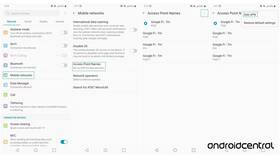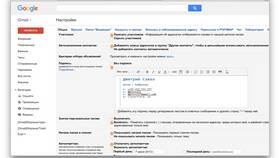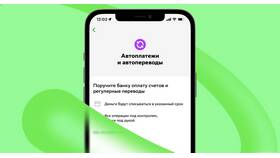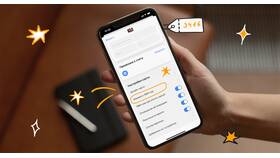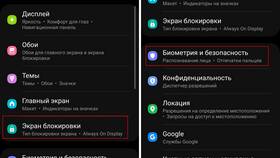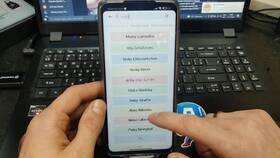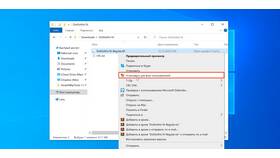Изменение сетевых подключений может потребоваться при смене провайдера, оборудования или настроек сети. Рассмотрим основные способы изменения параметров подключения.
Содержание
Типы подключений и способы их изменения
| Тип подключения | Где изменять | Необходимые данные |
| Ethernet (проводное) | Настройки сетевой карты | IP-адрес, маска, шлюз |
| Wi-Fi (беспроводное) | Параметры беспроводной сети | Имя сети, пароль |
| VPN | Настройки VPN-клиента | Сервер, учетные данные |
Изменение проводного подключения
В операционной системе Windows
- Откройте "Панель управления" → "Сеть и Интернет"
- Выберите "Центр управления сетями"
- Нажмите "Изменение параметров адаптера"
- Правой кнопкой мыши выберите подключение → "Свойства"
- Выберите "Протокол IPv4" → "Свойства"
- Введите новые параметры сети
В macOS
- Откройте "Системные настройки" → "Сеть"
- Выберите подключение Ethernet
- Нажмите "Дополнительно" → TCP/IP
- Измените параметры подключения
- Сохраните изменения
Настройка беспроводного подключения
| Действие | Windows | macOS |
| Смена сети | Иконка сети в трее → Выбор новой сети | Меню Wi-Fi → Выбор сети |
| Изменение пароля | Центр управления сетями → Управление беспроводными сетями | Системные настройки → Сеть → Дополнительно |
Изменение VPN-подключения
- Откройте настройки VPN в системе
- Выберите существующее подключение
- Измените адрес сервера или учетные данные
- При необходимости обновите сертификаты
- Проверьте параметры шифрования
Проверка работоспособности
- Откройте командную строку (Windows) или терминал (macOS/Linux)
- Введите "ping 8.8.8.8" для проверки соединения
- Используйте "ipconfig" (Windows) или "ifconfig" (macOS/Linux) для проверки параметров
- Попробуйте открыть веб-страницу в браузере
Возможные проблемы и решения
| Проблема | Решение |
| Нет подключения | Проверить кабель, перезагрузить роутер |
| Неверный IP-адрес | Проверить настройки DHCP |
| Ограниченный доступ | Проверить пароль, MAC-фильтрацию |